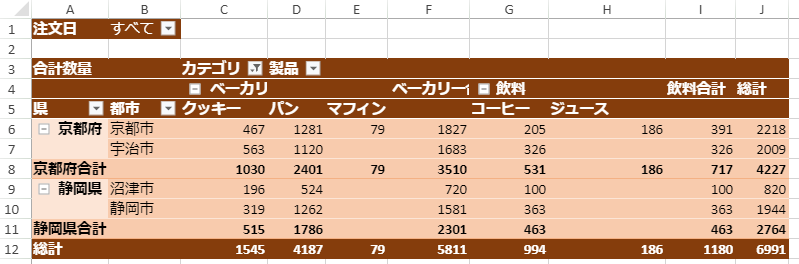本トピックでは、ユースケースを使用してスプレッドシートにピボットテーブルを作成する方法について説明します。
ユースケース
例として、さまざまな国で食品や飲料を販売する食品販売会社があるとします。同社は、製品の販売データを毎日管理しています。このデータを使用して、ピボットテーブルを作成し、次の情報を提供します。
- さまざまな国で販売された各製品の合計数量
- 各都市で販売された製品の合計数量
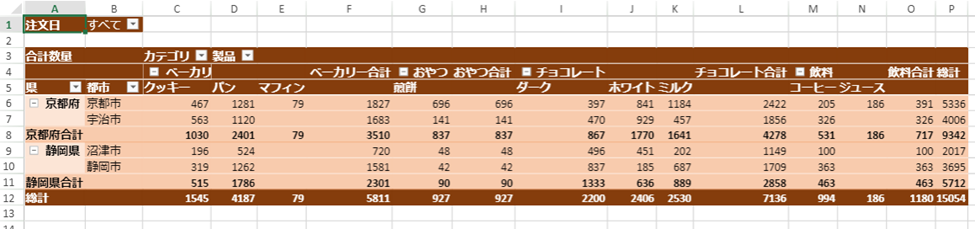
ピボットテーブルを使用すると、売上データを簡単に分類し、小計と総計を自動的に計算できます。ピボットテーブルを作成するには、次の手順を実行します。
- プロジェクトにデータソースを追加します。
- PivotTablesクラスのaddメソッドを使用して、ピボットテーブルを作成します。
- PivotTableFieldType列挙体を使用して、さまざまなフィールドにデータを表示します。
次のサンプルコードは、ピボットテーブルを作成し、フィールド領域にフィールドを追加します。
| C# |
コードのコピー
|
|---|---|
$(document).ready(function () {
// Spreadを初期化します。
var spread = new GC.Spread.Sheets.Workbook(document.getElementById('ss'), { sheetCount: 2 });
spread.suspendPaint();
// シーツを取得します。
var pivotLayoutSheet = spread.getSheet(0);
var dataSourceSheet = spread.getSheet(1);
// シート名を設定します。
pivotLayoutSheet.name("ピボットレイアウト");
dataSourceSheet.name("データソース");
// 行数を設定します。
dataSourceSheet.setRowCount(245);
// データソースを設定します。
dataSourceSheet.setArray(0, 0, pivotDB_UseCase);
// dataSourceSheetにテーブルを追加します。
dataSourceSheet.tables.add('tableSales', 0, 0, 245, 8);
spread.resumePaint();
// ピボットテーブルを初期化します。
initPivotTable(pivotLayoutSheet);
// 両方のシートの列を自動調整します。
autoFit(pivotLayoutSheet);
autoFit(dataSourceSheet);
});
function initPivotTable(sheet) {
// ピボットテーブルを追加します。
var myPivotTable = sheet.pivotTables.add("myPivotTable", "tableSales", 0, 0, GC.Spread.Pivot.PivotTableLayoutType.tabular, GC.Spread.Pivot.PivotTableThemes.dark3);
myPivotTable.suspendLayout();
// ピボットテーブルのrowHeaderとcolumnHeaderを表示します。
myPivotTable.options.showRowHeader = true;
myPivotTable.options.showColumnHeader = true;
// 列フィールドを追加します。
myPivotTable.add("カテゴリ", "カテゴリ", GC.Spread.Pivot.PivotTableFieldType.columnField);
myPivotTable.add("製品", "製品", GC.Spread.Pivot.PivotTableFieldType.columnField);
// 行フィールドを追加します。
myPivotTable.add("県", "県", GC.Spread.Pivot.PivotTableFieldType.rowField);
myPivotTable.add("都市", "都市", GC.Spread.Pivot.PivotTableFieldType.rowField);
// SubtotalType.sumを使用して値フィールドを追加します。
myPivotTable.add("数量", "合計数量", GC.Spread.Pivot.PivotTableFieldType.valueField, GC.Pivot.SubtotalType.sum);
// フィルターフィールドを追加します。
myPivotTable.add("注文日", "注文日", GC.Spread.Pivot.PivotTableFieldType.filterField);
myPivotTable.resumeLayout();
return myPivotTable;
}
function autoFit(sheet) {
// 列を自動調整します。
let columnCount = sheet.getColumnCount();
for (let i = 0; i < columnCount; i++) {
sheet.autoFitColumn(i);
}
}
|
|
また、ピボットテーブルは、データソースからのデータを使用して、次のような情報を提供します。
- 静岡県のみで販売された製品の合計数量を表示する

- 複数の日付で販売された製品の合計数量を表示する
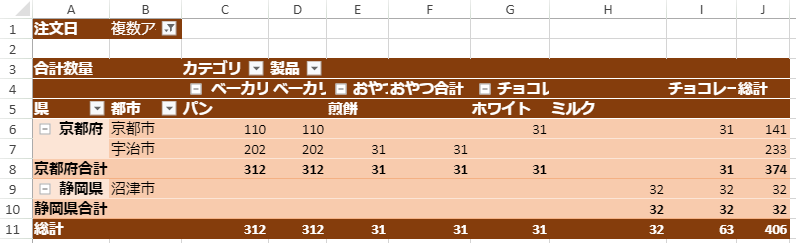
- ベーカリーと飲料の合計数量のみを表示する